Cum să-ți schimbi numele Twitch
Tic Nervos Internet Erou / / November 28, 2021

Ultima actualizare pe

Dacă doriți să vă schimbați numele Twitch (numele de utilizator sau numele afișat), puteți face acest lucru urmând acest ghid pas cu pas.
Numele tău Twitch este ID-ul care permite altor utilizatori Twitch să știe cine ești. Dacă ești un streamer Twitch, este marca ta - identitatea ta. Pentru telespectatori, vă permite să deveniți o față binecunoscută în comunitatea Twitch.
Dacă nu vă place numele dvs. Twitch, îl puteți schimba. Dacă decideți să vă schimbați numele Twitch, va trebui să fiți mai întâi conștient de unele limitări, dar este un proces altfel simplu. Iată ce trebuie să știți.
Îți poți schimba numele Twitch?
Dacă doriți să vă schimbați numele Twitch, nu vă faceți griji - puteți absolut. Cu toate acestea, există câteva limitări de care ar trebui să fii conștient mai întâi, care sunt concepute pentru a te împiedica să abuzezi de această funcție.
În primul rând, trebuie să fii conștient de diferența dintre Twitch-ul tău nume de utilizator
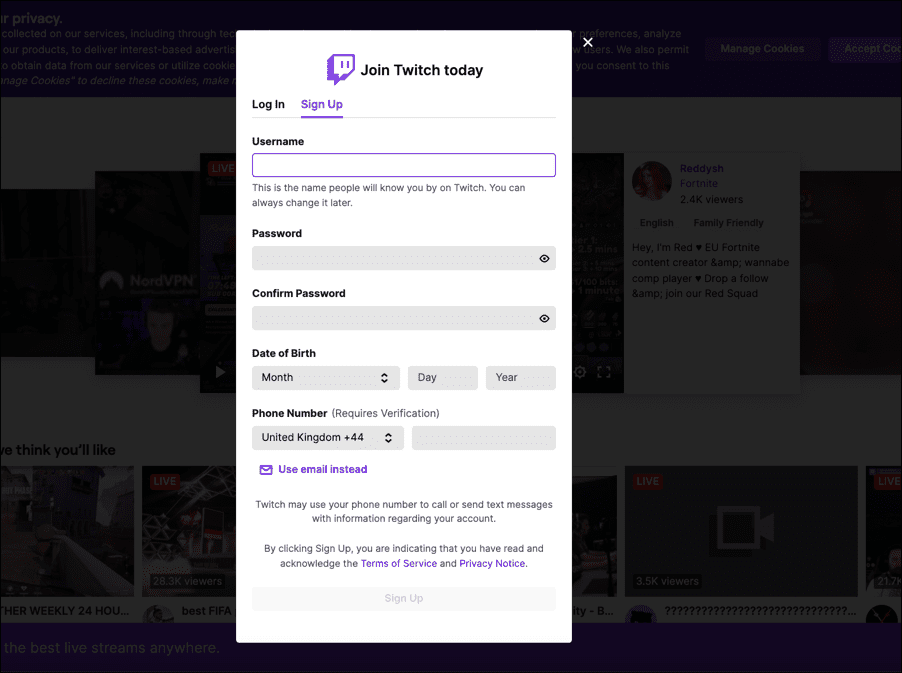
Numele tău afișat va apărea în profilul contului tău Twitch și va apărea lângă numele tău pe canalul de chat al unui streamer Twitch. Numele afișat și numele de utilizator (altul decât scrierea cu majuscule) trebuie sa fi la fel.
Dacă doriți să vă schimbați numele de utilizator Twitch, atunci cea mai mare limitare este timpul, deoarece vă puteți schimba doar numele de utilizator Twitch o dată la 60 de zile. De asemenea, va trebui să vă asigurați că noul dvs. nume de utilizator Twitch nu încalcă Termenii și condițiile Twitch. Aceasta include evitarea cuvintelor sau expresiilor sensibile sau abuzive.
Dacă nu ești mulțumit de numele pe care l-ai ales, nu ai noroc. Va trebui să așteptați până la expirarea perioadei de 60 de zile înainte de a putea încerca din nou. Cu toate acestea, nu există limite de câte ori vă schimbați numele afișat.
Cum să schimbați numele Twitch pe desktop
Dacă doriți să vă schimbați numele Twitch pe un PC sau Mac, pașii sunt suficient de simpli. Acești pași vă permit să vă schimbați mai întâi numele de utilizator Twitch. Puteți schimba apoi numele afișat Twitch. Dacă doriți doar să vă schimbați numele afișat, treceți la acea secțiune.
Va trebui să vă asigurați că vă puteți conecta la contul Twitch din browserul web înainte de a continua. De asemenea, ar trebui să rețineți că vă puteți schimba numele de utilizator Twitch doar o dată la 60 de zile. Asigurați-vă că sunteți mulțumit de noul nume de utilizator înainte de a continua.
Cum să schimbați numele de utilizator Twitch pe PC sau Mac
Vă puteți schimba numele de utilizator Twitch pe PC sau Mac urmând acești pași:
- Deschide Site-ul Twitch și conectați-vă.
- După ce v-ați conectat, apăsați pe pictograma cont în dreapta sus.
- Din meniu, selectați Setări.
- Vei fi dus la tine Meniul contului Twitch. În Profil fila în Setări meniu, derulați în jos la Setarile profilului secțiune.
- Pentru a vă schimba numele de utilizator Twitch, apăsați pe Editați | × butonul de lângă Nume de utilizator cutie.
- În Schimbă numele caseta, introduceți un nou nume de utilizator pentru contul dvs.
- În cazul în care o căpușă verde apare deasupra casetei, sunteți liber să o utilizați—apăsați Actualizați a confirma.
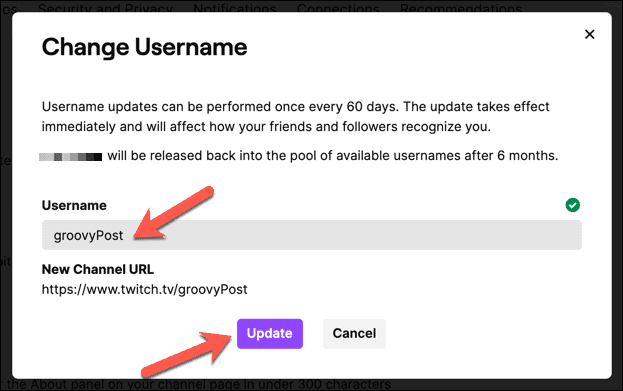
Cum să schimbați numele afișat Twitch pe PC sau Mac
Schimbarea numelui afișat Twitch va modifica scrierea cu majuscule a numelui de utilizator în profilul dvs. și în camerele de chat Twitch. Vă puteți schimba numele afișat Twitch în orice moment - nu trebuie să vă schimbați mai întâi numele de utilizator Twitch.
Pentru a schimba numele afișat Twitch pe PC sau Mac, urmați acești pași:
- Deschideți browserul și vizitați Site-ul Twitch, apoi conectați-vă.
- apasă pe pictograma meniului > Setări.
- În Profil > Setări meniu, derulați la Setarile profilului.
- Pentru a vă schimba numele afișat Twitch, modificați scrierea cu majuscule a numelui de utilizator în Numele afisat cutie. Caracterele (altele decât cele cu majuscule) trebuie să se potrivească.
- presa Salvează modificările pentru a confirma modificarea.
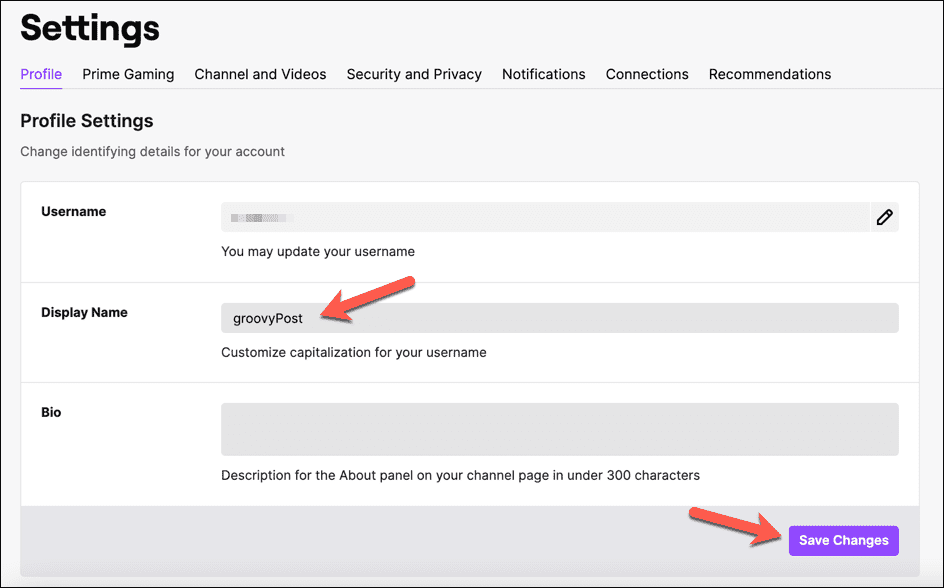
Schimbarea numelui Twitch pe dispozitivele Android, iPhone și iPad
Dacă utilizați aplicația mobilă Twitch activată Android, iPhone, sau iPad dispozitive, vă puteți schimba numele de utilizator Twitch sau numele afișat în aplicația în sine. Acești pași ar trebui să fie aceiași pe ambele tipuri de dispozitive mobile.
Cum să schimbați numele de utilizator Twitch pe Android, iPhone și iPad
Asigurați-vă că ați instalat aplicația Twitch pe dispozitiv și că v-ați conectat. După ce ați făcut-o, urmați acești pași pentru a vă schimba numele de utilizator Twitch.
- Deschideți aplicația Twitch și atingeți pictograma profilului în stânga sus.
- În Cont meniu, atingeți Setările contului.
- Atingeți Cont în vârful Setări meniul.
- Atingeți Editează profilul.
- Pentru a schimba numele de utilizator Twitch, atingeți Nume de utilizator.
- Citiți cu atenție instrucțiunile, apoi atingeți Schimbă numele a confirma.
- Introduceți noul dvs. nume de utilizator în Nume de utilizator cutie.
- Atingeți Salvați în dreapta sus pentru a confirma orice modificări.
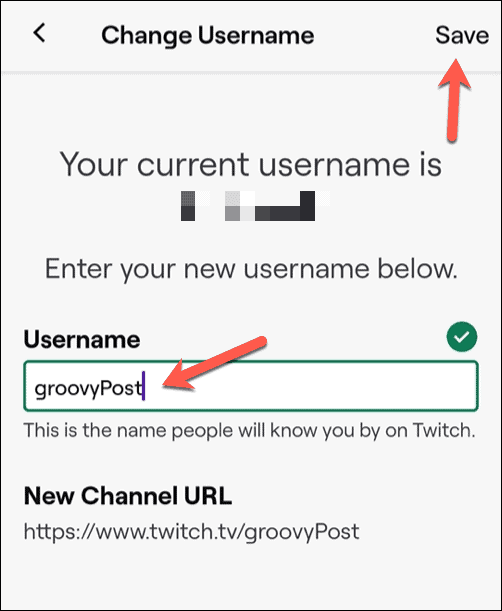
Modificarea se va aplica imediat și va trebui să utilizați noul nume de utilizator pentru a vă conecta la Twitch din acest moment. Nu veți mai putea face alte modificări numelui de utilizator timp de cel puțin 60 de zile.
Cum să schimbați numele afișat Twitch pe Android, iPhone și iPad
Dacă v-ați schimbat numele de utilizator Twitch, pașii pentru a vă schimba numele afișat Twitch pe dispozitivul dvs. mobil sunt similari. Iată ce va trebui să faci.
- Deschideți aplicația Twitch și atingeți pictograma profilului.
- Atingeți Setările contului în Cont meniul.
- Apoi, atingeți Cont.
- Atingeți Editează profilul.
- Pentru a schimba numele afișat Twitch, atingeți Numele afisat cutie.
- Introduceți noul nume afișat în caseta furnizată - acesta trebuie să corespundă cu numele dvs. de utilizator (altul decât scrierea cu majuscule).
- Atingeți Salvați în dreapta sus pentru a confirma modificarea.
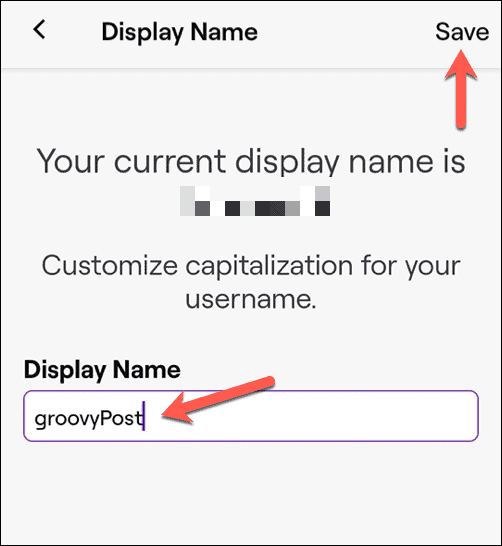
Spre deosebire de numele dvs. de utilizator, puteți repeta acești pași pentru a vă schimba numele afișat Twitch de câte ori doriți. Dacă nu vă place scrierea cu majuscule pe care le-ați folosit, repetați pașii pentru a reveni înapoi sau pentru a face o altă modificare.
Utilizarea contului dvs. Twitch
Pașii de mai sus ar trebui să vă ajute să vă schimbați numele Twitch, fie că este numele de utilizator sau numele afișat. Odată ce ești mulțumit de modificările pe care le-ai făcut profilului tău Twitch, poți începe să te bucuri de platformă.
Daca esti nou pe Twitch, puteți găsi streameri noi de urmărit pe pagina de pornire. Poti de asemenea dați o încercare de streaming Twitch folosind OBS sau altă platformă de streaming. Dacă Twitch nu este pentru tine, nu-ți face griji - poți discuta sau transmiteți în flux pe Discord la prieteni apropiați în schimb.
Cum să găsiți cheia de produs Windows 11
Dacă trebuie să transferați cheia de produs Windows 11 sau doar aveți nevoie de ea pentru a face o instalare curată a sistemului de operare,...
Cum să ștergeți memoria cache, cookie-urile și istoricul de navigare Google Chrome
Chrome face o treabă excelentă în stocarea istoricului de navigare, a memoriei cache și a cookie-urilor pentru a optimiza performanța browserului online. E cum să...
Potrivirea prețurilor în magazin: Cum să obțineți prețuri online în timp ce faceți cumpărături în magazin
Cumpărând în magazin nu înseamnă că trebuie să plătești prețuri mai mari. Datorită garanțiilor de potrivire a prețurilor, puteți obține reduceri online în timp ce faceți cumpărături în...
Cum să cadou un abonament Disney Plus cu un card cadou digital
Dacă ți-a plăcut Disney Plus și vrei să-l împărtășești cu alții, iată cum să cumperi un abonament Disney+ Gift pentru...
